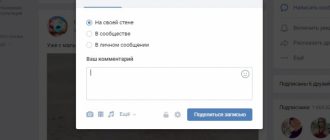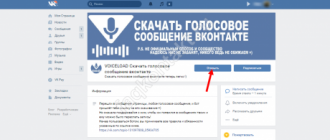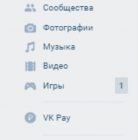Существует ли официальная темная тема VK для ПК? Где я могу его найти? Как его установить? И откуда он вообще взялся? Мы все выяснили и спешим поделиться с вами результатами.
Что такое темная тема
Некоторое время назад вы могли заметить некоторые странные сообщения в “темной теме” в комментариях под постами. Их писали все и везде, о ком только можно подумать. Интернет-сообщество разделилось на два лагеря – тех, кто написал эту фразу, и тех, кого она раздражает.
На самом деле это был PR-трюк, реклама новых возможностей VK. Написав этот комментарий, вы можете получить доступ к новой популярной теме. К счастью, он уже доступен по умолчанию на мобильных устройствах – просто включите его в настройках.
Для мобильных устройств теперь все более или менее ясно. Но возможно ли сделать фон VK черным на компьютере?

Темная тема ВК на компьютере
Сразу отвечу – сделать черный фон в VK на компьютере официально невозможно. Возможно, когда-нибудь разработчики добавят эту настройку в полную версию сайта. А пока мы можем использовать для этой цели специальные расширения для браузеров.
Расширения называются так потому, что они расширяют обычную функциональность VK, добавляя новые возможности настройки. Например, существуют расширения для скачивания музыки в Yandex/Google/Opera, а также расширения, позволяющие сделать черную тему VK на вашем компьютере.
VK Helper
Это одно из самых популярных расширений, которое не только позволяет установить темную тему VK на вашем компьютере, но и предоставляет множество других настроек.
Она совместима со всеми наиболее популярными браузерами, а это значит, что темная тема VK на ПК будет доступна в Yandex, Goole Chrome, Opera и Firefox и других, работающих на движке cromium. Скачать и установить его можно с официального сайта vk-helper.pro/pages/download.html.
- Зайдите на веб-сайт.
- Выберите браузер и нажмите на соответствующий значок.
- Следуйте инструкциям, предложенным сайтом – нажмите на ссылку для загрузки плагина.

- Перенесите архив с расширением на рабочий стол компьютера, распакуйте его, чтобы его было легче найти.
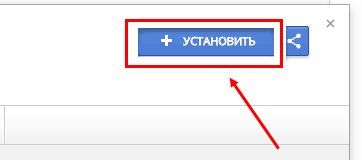
- Затем откройте браузер и перейдите к настройкам. Обычно это делается нажатием на значок в правом верхнем углу страницы (это могут быть три черточки, шестеренка или вертикальные точки).
- Перейдите в меню “Дополнительные инструменты” – “Расширения”.
- В появившемся окне выберите “Load unzipped extension” и с помощью проводника найдите папку с плагином.
- После завершения установки вы окажетесь на официальном сайте расширения, где найдете полное руководство по его использованию. Теперь давайте узнаем, как сделать темную тему VK на вашем компьютере.
- В правой части адресной строки вашего браузера вы увидите новый значок в виде букв VK – нажмите на него.
- В появившемся окне выберите “Добавить учетную запись”.
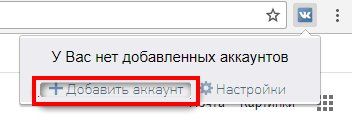
- Затем введите имя пользователя и пароль для вашей учетной записи.
- Как только вы окажетесь на своей странице, снова нажмите на значок расширения.
- В появившемся окне выберите “Настройки”.
- Прокрутите вниз до раздела “Интерфейс”.
- Рядом со строкой “Ночная тема” установите флажок.

После этого черная тема VK для ПК будет автоматически запущена. Если вы хотите восстановить первоначальный вид страницы, просто снова зайдите в настройки и снимите соответствующую галочку.
Stylish
Stylish – еще одно расширение для браузера, позволяющее настроить интерфейс по своему вкусу. Он позволяет изменять тему любой страницы, которую вы разрабатываете с помощью языка разметки. Это означает, что его можно использовать для создания темной темы VK на вашем компьютере, а также на любом другом сайте.
- Перейдите на страницу расширения в Интернет-магазине Chrome по адресу https://chrome.google.com/webstore/detail/stylish-custom-themes-for/fjnbnpbmkenffdnngjfgmeleoegfcffe?hl=ru.
- Нажмите на кнопку “Установить”.

- Появится дополнительное окно, в котором необходимо нажать на кнопку “Установить расширение”.
- Значок плагина появляется в правой части адресной строки вашего браузера в виде буквы S в радужном квадрате.
- Войдите в свою учетную запись с компьютера.
- Нажмите на значок плагина и выберите “Найти больше стилей для этого сайта”.
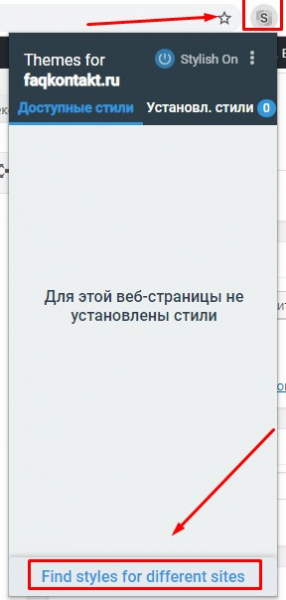
- Откроется страница с различными настройками. Здесь вы сможете установить темную тему, а также любую другую тему в VK на свой компьютер.
- Есть много вариантов на выбор, по названиям можно понять, какие из них активируют черный фон.
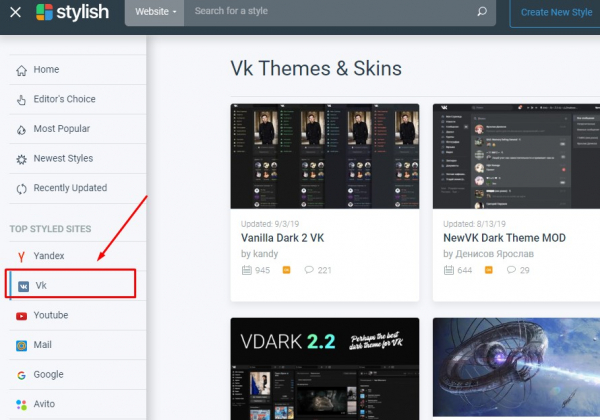
- Нажмите “Загрузить стиль”, чтобы активировать темный фон.
- При желании вы можете воспользоваться кнопкой “Настроить параметры” для выполнения дополнительных настроек.
- После этого нажмите кнопку “Установить стиль”.
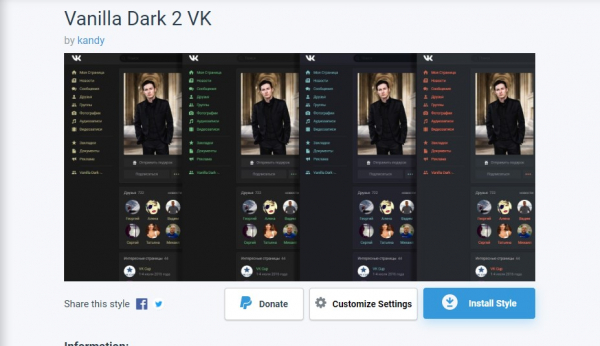
Вот как вы можете сделать VK черным на вашем компьютере с помощью этого плагина. Если вы хотите вернуться к исходным настройкам, вы можете просто деактивировать расширение. Это можно сделать, нажав на кнопку, которая находится в верхней строке, после нажатия на значок плагина (Stylish On – Stylish Off).
Dark theme for VK
Наконец, давайте рассмотрим еще один узконаправленный плагин для ПК. Он предназначен только для быстрого изменения обычной темы на темную. Она называется Dark theme for VK, и вы можете установить ее на свой компьютер из магазина Chrome (https://chrome.google.com/webstore/detail/%D1%82%D0%B5%D0%BC%D0%BD%D0%B0%D1%8F-%D1%82%D0%B5%D0%BC%D0%B0-%D0%B4%D0%BB%D1%8F-%D0%B2%D0%BA-dark-t/gamlckmepdclkglolaedeigblmmpmfhf?hl=ru).
- Нажмите на ссылку.
- Нажмите на кнопку “Установить”.

- В появившемся окне снова нажмите на “Установить расширение”.
- Теперь вы увидите темную тему во всей красе, когда войдете в свой аккаунт на компьютере.
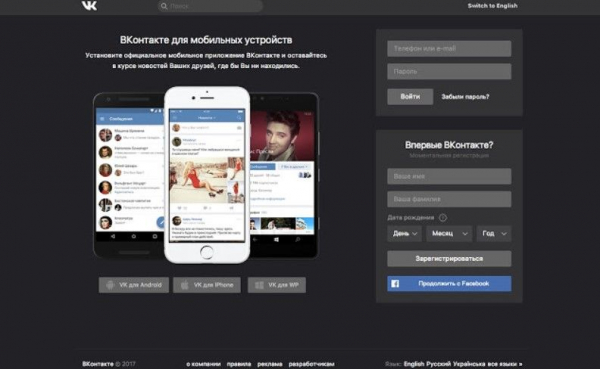
Удобство этого расширения заключается в том, что оно включает в себя единственную функцию, предназначенную для включения и выключения черного фона в VK на ПК. Просто нажмите на значок плагина справа от адресной строки и выберите ту цветовую схему, которая вам сейчас больше подходит – светлую или темную.

Зачем нужна темная тема
Почему эта новая функция так привлекательна для пользователей? Все новое в области информационных технологий вызывает определенный ажиотаж, но не все приживается. Что касается черного фона, то он определенно нашел своих поклонников.

Причины популярности
Среди основных причин можно назвать следующие:
- Темная тема впервые появилась на iPhone, а продукты Apple традиционно считаются законодателями цифровой моды. Естественно, все хотели быть в курсе новых тенденций и старались сделать все возможное, чтобы иметь к ним доступ.
- Черный фон меньше нагружает глаза, особенно в ночное время. Просмотр контента на белом фоне ночью негативно сказывается на здоровье глаз, в то время как темный фон поможет вам избавиться от лишнего стресса и сохранить здоровье глаз. Забота о своем здоровье всегда была похвальной целью.
- И наконец, когда все заговорят о темной теме на своих телефонах, вольно или невольно, вы задумаетесь об установке ее на свой гаджет или компьютер.

Что ж, мы подробно описали, как включить темную тему VK на вашем компьютере (ПК) и узнали о некоторых полезных плагинах. В любом случае, темный фон – это интересная функция, которую каждый может опробовать на себе. Возможно, включение темной темы на ПК станет возможным и официальным в ближайшее время, а пока у нас есть несколько довольно полезных расширений.